
私たちの誰しも、ゲームでニックネームを変えたいと思う瞬間が訪れます。理由は様々です:名前が成長して合わなくなった、新しいバーチャルなアイデンティティを求めている、またはもっと面白いニックネームを思いついた、などです。私たちのガイドを使えば、Fortniteでの名前をどのように変更するかを学ぶことができます。
Fortniteのニックネームについて知っておくべきこと
Fortniteでは、表示名が他のプレイヤーにゲーム中に見られる名前です。これはあなたのEpic Gamesアカウントに関連付けられているため、Fortniteだけでなく、Rocket LeagueやFall Guysなど、Epic Gamesアカウントに関連する他のすべてのゲームにも変更が影響します。
重要な注意点:
- 表示名は2週間に1回しか変更できません。
- 表示名の変更は無料であり、前述の制限を除けば変更回数の制限はありません。
PCまたはMacでFortniteの名前を変更する方法
PCまたはMacでプレイしている場合、Fortniteで名前を変更するにはEpic Gamesアカウントにログインする必要があります。以下の手順で行います:
ステップ1:Epic Gamesアカウントにログイン
- Epic Gamesのサイトにアクセスします。
- ホームページの右上にあるSign Inをクリックします。
- あなたのアカウントに関連した方法(メール、Facebook、Googleなど)でログインします。

ステップ2:アカウント設定に移動
- ログイン後、右上のユーザー名にカーソルを合わせ、ドロップダウンメニューからAccountを選択します。

ステップ3:表示名のセクションを見つける
- アカウント情報タブで、Display Nameのセクションを見つけます。
- 現在の表示名の横にある青い鉛筆アイコンをクリックします。
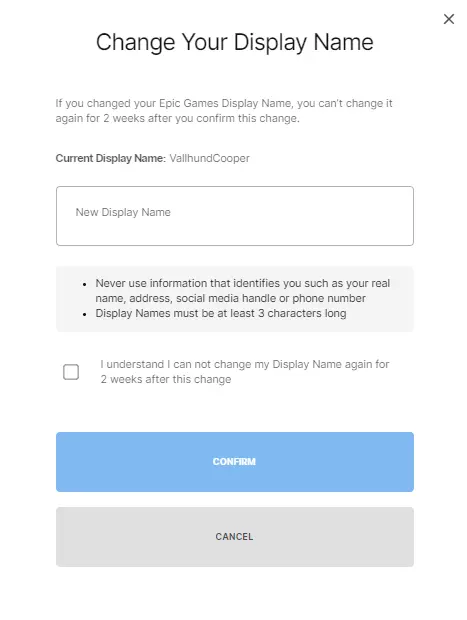
ステップ4:新しい名前を入力
- 希望する新しい名前を入力します。
- 確認のため、もう一度同じ名前を確認欄に入力します。

ステップ5:変更を保存
- Confirmをクリックして変更を保存します。
- これで完了です!Fortniteでの表示名がEpic Gamesの全てのプラットフォームで更新されます。

コンソール(PS4, PS5, Xbox, Switch)でFortniteの名前を変更する方法
コンソールでFortniteをプレイしている場合、ゲームで表示される名前は通常、Epic Gamesの表示名ではなくコンソールアカウントの名前です。これを変更するには、PSN ID、Xbox Gamertag、またはNintendoのニックネームを更新する必要があります。
PlayStation (PS4/PS5)
1. PlayStationのアカウントにログインします:
→ コンソールの設定に移動します。
→ アカウント管理からアカウント情報に進みます。
2. オンラインIDを変更:
→ プロファイルを選択し、次にOnline IDを選択します。
→ 画面上の指示に従って新しい名前を選びます。PSN IDの変更には費用がかかる場合があり、一部の古いセーブデータに影響を与える可能性があります。
3. 名前の変更を確認:
→ 新しいPSN IDを選択した後、変更を確認します。
Xbox (Xbox One/Series X/S)
1. プロフィール設定を開く:
→ Xboxボタンを押してメニューを開きます。
→ ゲーマープロフィールを選択し、Profile & System > Settings > Accountに進みます。
2. Gamertagを変更:
→ Gamertagを選択し、変更のための指示に従います。
→ 初めてでない場合、Gamertagの変更に料金がかかることを覚えておいてください。
3. 変更を確認:
→ 新しいGamertagを選択した後、Fortniteに自動的に反映されます。
Nintendo Switch
1. アカウント設定にアクセス:
→ Switchのホーム画面からシステム設定に移動します。
→ Usersを下にスクロールし、プロファイルを選択します。
2. ニックネームを変更:
→ プロファイルを選択し、次にニックネームを選択します。
→ 新しいニックネームを入力して変更を確認します。
モバイルデバイス(iOS/Android)でFortniteの名前を変更する方法
モバイルプレイヤーの場合、Fortniteの名前変更方法はPCと同じです。モバイル版のFortniteもEpic Gamesアカウントを使用しているため、次の手順を実行します:
- モバイルデバイスでブラウザを開きます。
- Epic Gamesのサイトにアクセスします。
- Epic Gamesアカウントにログインします。
- 「PCまたはMacでFortniteの名前を変更する方法」のセクションに示されている手順に従い、表示名を更新します。
Fortniteで新しい名前を選ぶ際のアドバイス
Fortniteで新しい表示名を選ぶ前に、次のアドバイスを考慮してください:
- ユニークにしましょう:名前が際立つようにし、スタイルやゲーム内の個性やキャラクターを表現するものを選びましょう。
- 特殊文字は避ける:数字とアンダースコアを使用できますが、友達があなたのプロフィールを見つけるのが難しくなる可能性があるため、過剰な特殊文字の使用は避けましょう。
- 規則を守る:Epic Gamesは名前を厳しく監視しているため、アカウントのブロックを避けるために、攻撃的またはわいせつな名前は避けましょう。
- 一貫性:複数のゲームをプレイしている場合は、さまざまなプラットフォームとアカウントで同じ名前を使用することで、友達があなたを見つけやすくなるでしょう。



まだコメントはありません!最初に反応しましょう